Riješite problem sa usporenim preuzimanjem League of Legends
Miscelanea / / November 28, 2021
Problem usporenog preuzimanja League of Legends javlja se kada je vaša mreža isključena, LOL pozadinski poslužitelji ne rade ili program treće strane usporava proces preuzimanja. Potreba za administrativnim pristupom, problemi sa sigurnosnim programom, problemi sa sustavom .net 3.5 i netočne mrežne konfiguracije također mogu uzrokovati spore brzine preuzimanja. Kroz ovaj vodič naučit ćete kako popravi problem sporog preuzimanja League of Legends uz pomoć naših isprobanih metoda.
Međutim, prije nego što nastavite s popravcima, provjerite je li problem spore brzine preuzimanja isključivo za League of Legends ili ne. To možete provjeriti preuzimanjem neke druge vrste datoteke. Ako je brzina učitavanja datoteka i dalje spora, prvo ćete morati riješiti probleme s internetskom vezom.

Sadržaj
- Riješite problem usporenog preuzimanja League of Legends
- Metoda 1: Izmijenite pokretač League of Legends
- Metoda 2: Isključite Windows vatrozid
- Metoda 3: Resetirajte mrežne postavke
- Metoda 4: Ručno instalirajte .NET framework 3.5
- Metoda 5: Koristite VPN
- Metoda 6: Popravite datoteke igre
- Metoda 7: Postavite konfiguracijske datoteke na zadane
- Metoda 8: Ponovno instalirajte igru
Riješite problem usporenog preuzimanja League of Legends
Pogledajmo kako riješiti problem spore brzine preuzimanja League of Legends uz pomoć dolje navedenog vodiča za rješavanje problema:
Metoda 1: Izmijenite pokretač League of Legends
LOL (League Of Legends) pokretač može zahtijevati administratorske ovlasti za pristup određenim datotekama i uslugama. Stoga, kada se pokreće s neadministrativnim pravima, korisnik može imati problema sa usporenim preuzimanjem League of Legends. Kako biste to izbjegli, preporučuje se pokretanje aplikacije s administratorskim pravima kao što je detaljno opisano u nastavku:
1. Desnom tipkom miša kliknite na Traka zadataka i odaberite Upravitelj zadataka.
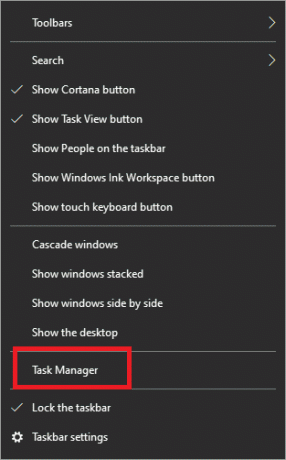
2. Desnom tipkom miša kliknite bilo koji LOL proces, kao što je LeagueClient.exe, u Upravitelju zadataka i odaberite Završi zadatak.
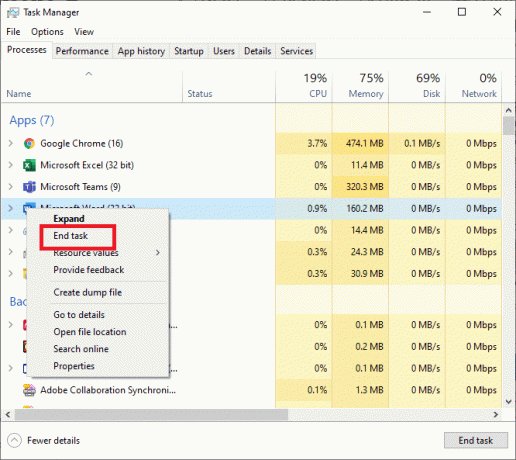
3. Desnom tipkom miša kliknite liga legendiprečac ikonu na računalu, a zatim odaberite Otvorite lokaciju datoteke.
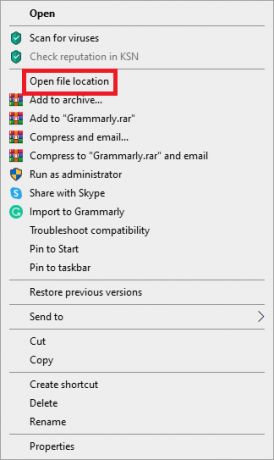
4. Pronaći LeagueClient.exe na lokaciji datoteke League of Legends. Sada kliknite desnom tipkom miša i odaberite Trčati kaoadministrator.
Provjerite je li riješen problem spore brzine preuzimanja League of Legends. Ako ne, prijeđite na sljedeću metodu.
Metoda 2: Isključite Windows vatrozid
Antivirusni i firewall softver instaliran na računalu ponekad može ometati online igre. Oni su namijenjeni zaštiti vašeg računala od virusa, ali često stvaraju lažne pozitivne rezultate blokirajući legitimne programe poput League of Legends. To implicira da LOL možda neće moći pristupiti određenim datotekama i uslužnim programima uređaja, te je stoga brzina preuzimanja igre usporena.
Sada je jasno da bi onemogućavanje antivirusnog softvera i isključivanje vatrozida trebali biti dovoljni da se riješi prespor problem preuzimanja League of Legends.
Pokrenite igru nakon što onemogućite antivirus da vidite je li se brzina preuzimanja promijenila. Ako igra dobro radi, dodajte datoteku igre u popisiznimke u postavkama antivirusnog programa. Ako na svom sustavu imate vatrozid treće strane, ugasi to. Slijedite ove korake da biste onemogućili vatrozid Windows Defender:
1. Za otvaranje Windows Defender vatrozid, kliknite na Windows gumb, tip Windows vatrozid u okviru za pretraživanje, a zatim pritisnite Unesi.
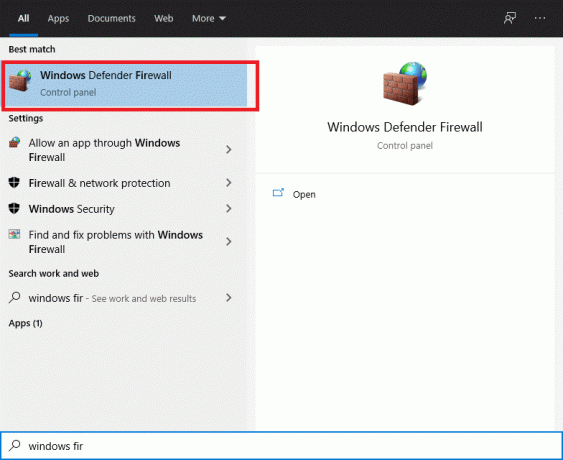
2. Kliknite na Uključite ili isključite vatrozid Windows Defender opcija na lijevoj ploči.
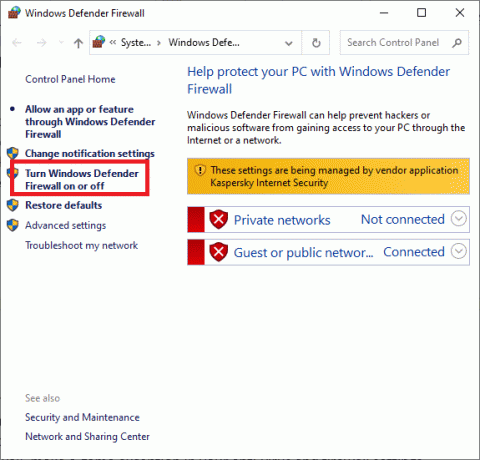
3. Isključite vatrozid Windows Defender za sve kategorije mreže, tj. Domena, Privatna i Javnost. Zatim kliknite u redu.

Ako se brzina preuzimanja poboljšala nakon što ste onemogućili antivirusni i vatrozid, napravite a iznimka igre u postavkama antivirusnog programa i vatrozida. Međutim, ako se brzina preuzimanja ne poveća, pokušajte sljedeću metodu.
Također pročitajte:Popravak Ne može se uključiti Windows Defender
Metoda 3: Resetirajte mrežne postavke
Konfiguracijska datoteka League of Legends radi za zadanu mrežu TCP/IP postavke. Pretpostavimo da se konfiguracije vašeg sustava razlikuju od zadanih postavki. Kao rezultat toga, patcher ne može ispravno funkcionirati, a možda ćete naići na problem s usporenim preuzimanjem League of Legends. U ovom problemu koristili smo se Winsock za vraćanje TCP/IP postavki na zadane vrijednosti, što bi trebalo riješiti problem.
1. pritisni Windows Utipkajte i upišite naredbeni redak u okviru za pretraživanje.
2. Sada odaberite Pokreni kao administrator s desne strane ekrana.
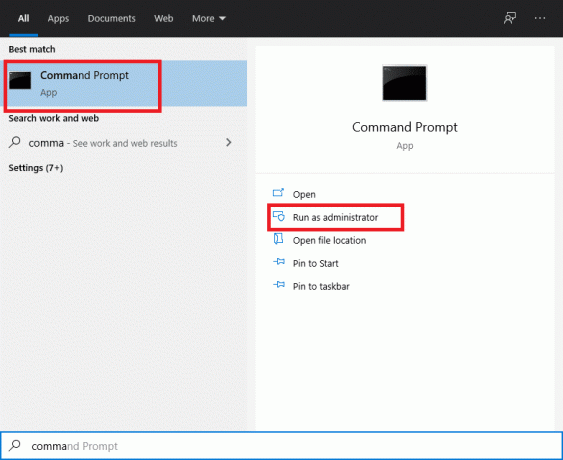
3. Upišite sljedeću uputu u prompt i pritisnite Enter:
netsh winsock reset
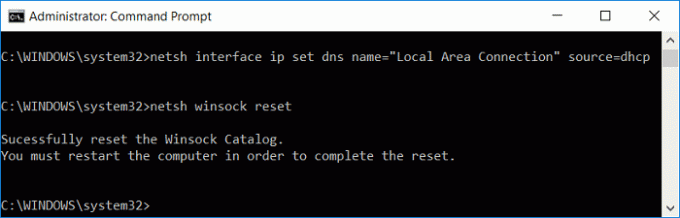
4. Ponovno pokrenite računalo.
Provjerite možete li riješiti problem sa sporom brzinom preuzimanja League of Legends.
Metoda 4: Ručno instalirajte .NET framework 3.5
League of Legends zahtijeva korištenje softverske platforme .NET Framework 3.5. Mnogi problemi mogu se pojaviti ako .Net sustav nedostaje ili je oštećen.
Uobičajena pogreška koju korisnici čine je da ako već koristite .Net Framework, kao što je 4.7, neće vam trebati verzija 3.5. Ovo je netočno i još uvijek ga morate instalirati.
1. Instalirajte .NET framework 3.5 i ponovno pokrenite računalo.

2. Sada otvorite League of Legends i ako se brzina preuzimanja League of Legende nije poboljšala, razmislite o sljedećoj metodi.
Metoda 5: Koristite VPN
Neke usluge mogu biti ograničene od strane vašeg davatelja internetskih usluga, što može rezultirati problemom usporenog preuzimanja League of Legends. Kao rezultat toga, korištenjem a VPN gdje mrežni promet može teći slobodno i blokade usluga neće postojati trebalo bi riješiti problem brzine preuzimanja. Evo kako to možete učiniti:
1. Instalirajte a VPN po vašem izboru nakon što se uvjerite da je legalan i kompatibilan za upotrebu.
2. Pokrenite svoj VPN.

3. Povežite se s poslužiteljem s popisa dostupnih regija.
Provjerite je li se brzina preuzimanja povećala.
Također pročitajte:15 načina da ubrzate sporo računalo sa sustavom Windows 10
Metoda 6: Popravite datoteke igre
LOL također mogu usporiti oštećene datoteke igara. Međutim, ima ugrađenu značajku oporavka koja može popraviti sve datoteke igre i potencijalno riješiti problem spore brzine preuzimanja League of Legends. Dakle, raspravimo kako ovo funkcionira.
1. Pokreni League of Legends i onda prijaviti se sa svojim računom.
2. Za pristup postavkama igre kliknite na zupčanik ikona.
3. Klik Postavke i odaberite Pokrenite potpuni popravak. Sada biraj Da nastaviti.
Strpljivo pričekajte dok popravak traje. Ovaj popravak može potrajati između 30 i 60 minuta. Nakon dovršetka postupka popravka, moći ćete pokrenuti i igrati igru bez prekida.
Metoda 7: Postavite konfiguracijske datoteke na zadane
Ako je brzina preuzimanja spora čak i nakon isprobavanja gornjih rješenja, jedno sigurno rješenje je potpuno resetirati postavke League of Legends.
Bilješka: Ovo resetiranje će izbrisati sve postavke klijenta i u igri koje ste možda stvorili i sve će biti vraćeno na zadane postavke.
1. Pokreni League of Legends i prijaviti se na svoj račun.
2. Održavajte pokretač aktivnim i minimizirajte igru klijent. Idi u League of Legends instalacijski imenik.
3. Pronađite i uklonite Konfiguracijski imenik.
4. Povratak u League of Legends klijent. Započni a prilagođena igra za stvaranje nove konfiguracijske mape.
Metoda 8: Ponovno instalirajte igru
Ako ništa drugo do sada nije radilo, posljednje rješenje je ponovno instalirati League of Legends.
Korak 1: Deinstaliranje League of Legends
1. pritisni Windows Pritisnite i upišite Upravljačka ploča u okvir za pretraživanje. Zatim odaberite Upravljačka ploča s popisa koji se pojavi.
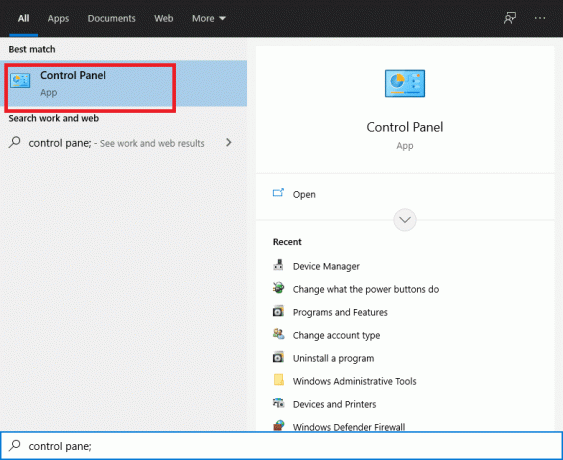
2. Odaberi Deinstalirajprogram ispod Programi tab.

3. Desnom tipkom miša kliknite na liga legendi i biraj Deinstaliraj.
4. Sada idite na imenik gdje je LOL instaliran i uklonite sve preostale datoteke.
5. Uklonite stare datoteke za postavljanje koji su korišteni za instalaciju igre i ponovno pokretanje računala.
Korak 2: Ponovno instaliranje League of Legends
1. Preuzmite najnoviju verziju League of Legends.
2. Pronaći LeagueofLegends.exe u preuzetim datotekama. Desnom tipkom miša kliknite na njega i odaberite Trčanjekao administrator.
3. Proces instalacije počinje automatski nakon učitavanja konfiguracijskih datoteka.
4. Pokretač igara će se otvoriti nakon dovršetka postupka instalacije.
Često postavljana pitanja (FAQ)
Q1. Koja je veličina preuzimanja League of Legends?
League of Legends ima samo oko 9 GB kada se preuzme, ali oko 22 GB kada se raspakira. Ako razmišljate o preuzimanju igre, provjerite imate li najmanje 25 GB slobodnog prostora. Za preuzimanje igre idite na službena stranica League of Legends.
Q2. Koliko je potrebno za preuzimanje League of Legends?
Uz vezu od 100mbps, preuzimanje pokretača trebalo bi trajati oko 5 minuta. LOL će se zakrpiti nakon što preuzimanje završi. Ovisno o povezivanju, to može potrajati od 30 minuta do sat vremena.
Preporučeno:
- Kako riješiti probleme s otvaranjem klijenta League Of Legends
- Vaše računalo nije povezano s internetom Pogreška [RJEŠENO]
- Kako ispraviti pogrešku pri učitavanju Steam trgovine
- Kako popraviti da se Spotify Web Player ne igra
Nadamo se da je ovaj vodič bio od pomoći i da ste mogli popravi problem sporog preuzimanja League of Legends. Javite nam koja vam je metoda najbolja. Ako imate bilo kakvih upita/komentara u vezi s ovim člankom, slobodno ih ostavite u odjeljku za komentare.



